امروزه ویرایش عکس و ویدیو به یک موضوع مهم بدل شده و از عکسهای خانوادگی تا عکسهایی که روی شبکههای اجتماعی قرار میگیرند، حالا همه روی موبایل ابتدا ویرایش و سپس منتشر می شوند. Lightroom محصول ادوبی، یکی از معروفترین برنامههای ویرایش عکس روی موبایل به حساب میآید و ابزارهای قدرتمندی را در اختیارتان میگذارد.
از طرفی، دارندگان محصولات اپل هم از Apple Photos استفادهی زیادی میکنند. شما میتوانید، برنامههای ویرایش تصویر دیگری را هم خریداری کنید و از آنها استفاده کنید، اما ما در نوشتهی امروز به مقایسه Apple Photos با Lightroom خواهیم پرداخت و از ویژگیهای هر کدام برایتان میگوییم.
نرم افزار Adobe Lightroom چیست و برای چه به آن نیاز داریم
لایت روم هم اکنون روی پلتفرم های ویندوز، مک، اندروید و iOS (هرچند نسخه ی دیوایس های همراه آن چنان قوی نیستند) به عنوان یک برنامه ی مستقل با قیمتی معادل 149 دلار در دسترس است. همچنین قادر هستید این نرم افزار را تحت برنامه ی Creative Cloud Photography Plan شرکت ادوبی با هزینه ی ماهانه 9.99 دلار تهیه نمایید.
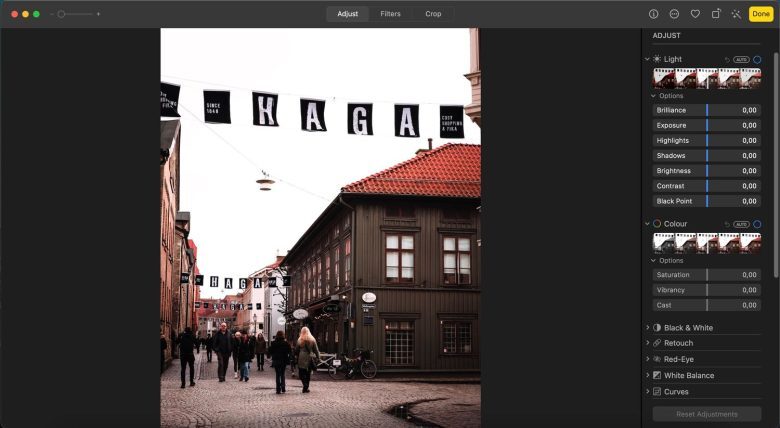
اولین و مهم ترین چیزی که باید در مورد این ابزار بدانید این است که لایت روم برای هر عکسی که می گیرید یک فهرست (کاتالوگ) به حساب می آید. لایت روم شباهت کمی به فتوشاپ داشته و بیشتر مشابه Picasa یا Apple Photos عمل می کند و برای عکاسان حرفه ای و یا آماتورهایی که به صورت جدی به دنبال این حرفه هستند، ساخته شده است.
ابزار شرکت ادوبی برای کمک به وارد کردن، پردازش، بررسی و ذخیره ی ده ها هزار عکس طراحی شده است. هر زمان که عکس جدیدی ثبت کردید، به راحتی آن را از داخل دوربین و یا کارت SD وارد فهرست لایت روم خود کنید. این تصاویر به صورت طبیعی روی هارد دیسک ذخیره می شوند و می توانید از طریق برنامه های دیگر نیز به آن ها دسترسی داشته باشید.
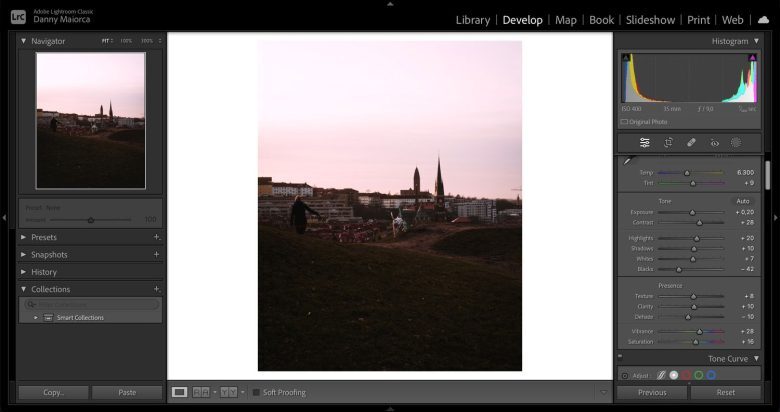
در حالی که مشغول وارد کردن عکس ها هستید، قادر خواهید بود کلمات کلیدی، عنوان، شرح تصاویر، نام مدل و دیگر اطلاعات مورد نیاز را به این تصاویر اضافه کنید. پس از آن که عکس هایتان را با موفقیت وارد این نرم افزار کردید، لایت روم مرور تصاویر و انتخاب بهترین عکس های ثبت شده را برای شما ساده تر می کند.
در ادامه قادر هستید، عکس های قابل قبول و یا رد شده را علامت بزنید و به آن ها امتیاز دهید. پس از آن نیز می توانید به فیلتر کردن این تصاویر به وسیله امتیاز و یا داده های دیگر بپردازید. این به شما کمک می کند تا به عنوان مثال با استفاده از فیلترهای 5 ستاره و سال 2016 بهترین تصاویری که در سالهای گذشته به ثبت رسانده اید ببینید.
چگونه از نرمافزار Photos استفاده کنیم؟
وقتی که برای اولین بار این نرمافزار را باز میکنید، اپلیکیشن نگاهی اجمالی از همه عکسها و فیلمهای واردشده را برای شما فراهم میآورد. در اینجا نماها و ابزارهایی در اختیار شما قرار گرفته است که با استفاده از آنها میتوانید خاطرات خود را ملموستر کنید. از جمله این ابزارها میتوان به مواردی مانند تقویم، دفترچه عکس و غیره اشاره کرد. بعد از اینکه نصب اولیه به پایان رسید و از تور اپلیکیشن گذر کردید، نوبت به وارد کردن عکسها و فیلمها میرسد.
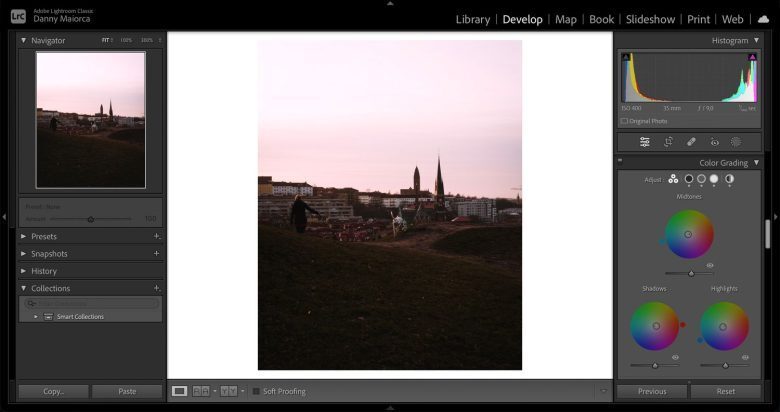
به روشهای زیادی میتوانید عکسها و محتواهای خود را وارد نرمافزار Photos کنید و انجام این کار بستگی به محل ذخیره کردن عکسها و محتواهای شما دارد. اگر عکسها و فیلمهای شما در آیفون یا در یک دوربین دیجیتال باشند، باید به صورت زیر عمل کنید:
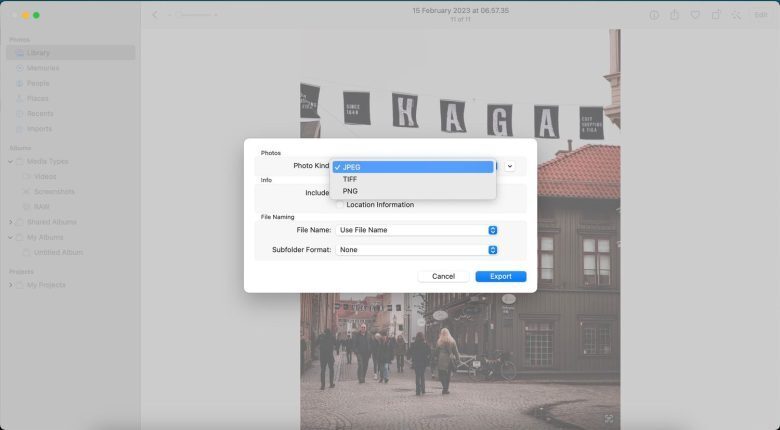
آیفون و یا دوربین خود را با یک کابل یواسبی به مک وصل کنید. ممکن است لازم باشد که رمز عبور خود را وارد کرده و گوشی آیفون را از حالت قفل درآورید. سپس باید گزینه Trust را لمس کنید تا بقیه کار انجام شود. اگر نرمافزار Photos در مک شما به صورت اتوماتیک باز نشد، خودتان آن را باز کنید. سپس اپلیکیشن Photos یک صفحه ورود را نشان میدهد که همه عکسها و ویدیوهای آیفون و یا دوربین شما در آنجا ظاهر میشوند. اگر این صفحه را نمیبینید، بر روی آیفون و یا دوربین خود در نوار ابزار کناری Photos کلیک کنید.
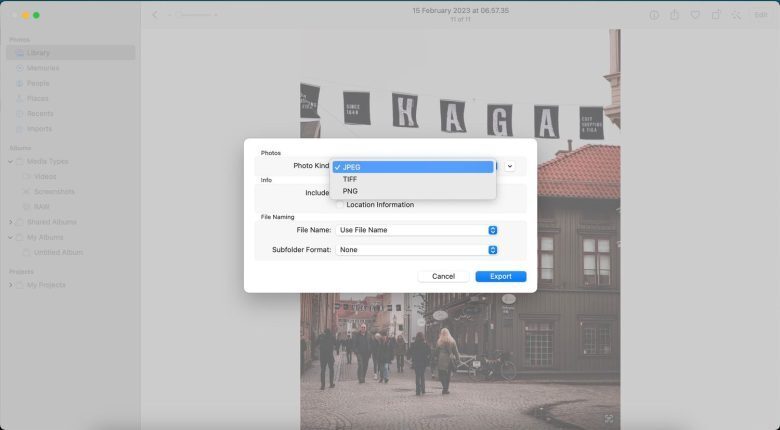
از اینجا میتوان همه گزینههای جدید را به یکباره وارد کرد و یا اینکه آیتمهای خاصی را انتخاب کرد و اقدام به وارد کردن آنها نمود. اما اگر بخواهید عکسها و فیلمهای خود را از یک فولدر و یا هارد درایو خارجی وارد کنید، به روشهای مختلفی میتوان این کار را انجام داد. ابتدا باید از اتصال اطمینان حاصل کنید و سپس یکی از موارد زیر را انجام دهید:
- فایلها را از درایو خود به داخل پنجره نرمافزار Photos بکشید.
- فایلها را از درایو خود به آیکون Photos در Dock بکشید.
- یا اینکه میتوانید در اپلیکیشن به File بروید و از طریق نوار منو اقدام به وارد کردن کنید. در این حالت باید عکسها و ویدیوهای خود را انتخاب کنید و بر روی Review کلیک کنید.
